Con la API pública de Alegra podrás integrar fácilmente tu sistema y cumplir con la emisión de tu nómina electrónica de forma fácil y segura.
Por ejemplo: "La Empresa Ejemplar debe habilitarse como emisor de Nómina Electrónica, por lo que completa el proceso de registro en la página de la DIAN y luego usa la API de Alegra para enviar el set de pruebas y habilitar su software de emisión".
Con la API de Alegra Proveedor Electrónico puedes habilitarte como emisor de Nómina Electrónica de forma fácil y rápida, así podrás emitir los comprobantes de pago de tus empleados y estar al día con la DIAN. A continuación te explicamos paso a paso cómo hacerlo.
👉 Índice:
📎 Paso 1: habilítate en la DIAN.
📎 Paso 2: solicita tu token de acceso.
📎 Paso 3: envía el set de pruebas usando la API de Alegra.
📎 Ventajas de utilizar la API de Alegra.
Paso 1: habilítate en la DIAN
En este paso deberás configurar el modo de operación seleccionando a Soluciones Alegra S.A.S. como tu proveedor tecnológico.
Sigue estos pasos:
1. Ingresa a la página de la DIAN en la opción "Habilitación".
2. Selecciona la opción dependiendo tu caso:
- Si facturas electrónicamente, elige la opción "Empresa" (para personas jurídicas) o "Persona" (para personas naturales) e ingresa tus datos de inicio de sesión.
- Si no facturas electrónicamente, elige la opción "No facturadores"
3. Recibirás en el correo electrónico registrado en el RUT el token de acceso a la plataforma, para ingresar haz clic en “Acceder”.
4. Haz clic en el botón “Registro y habilitación” y luego en la opción “Documentos electrónicos”.
📍 Nota: si no facturas electrónicamente, el sistema te solicitará que ingreses un correo electrónico (te recomendamos usar el mismo correo de tu cuenta de Alegra). Al aceptar, serás redirigido fuera del portal, por lo cual debes volver a repetir el proceso desde el numeral 1.
5. Selecciona la opción "Nómina Electrónica", luego haz clic en el botón “Nómina electrónica y Nómina de ajuste” y presiona "Aceptar".
6. Haz clic en el botón "Emisor" y diligencia los campos de la siguiente manera:
- "Seleccione el modo de operación": elige "Software de un proveedor tecnológico".
- "Nombre de empresa proveedora": elige "Soluciones Alegra SAS".
- "Nombre de Software": elige “Nómina Electrónica”.
Luego haz clic en “Asociar”.
7. Finalmente, selecciona la opción “Set de pruebas” para extraer el TestSetID. Para ello, copia el código alfanumérico con Ctrl+C o dando clic derecho > "Copiar" sobre el texto seleccionado.
Observa el video para facturadores electrónicos:
Observa el video para no facturadores electrónicos:
Paso 2: solicita tu token de acceso
Para solicitar el token de tu cuenta solo tienes que ingresar a la página de Nómina Electrónica de Alegra y completar el formulario con los datos de tu empresa. Una persona de nuestro equipo te contactará para brindarte asistencia. Finalmente, se te enviará por correo el token con el que podrás usar la API para emitir tus Nóminas Electrónicas.
Observa:
💡 También puedes pausar o retroceder el video.
🔎 Encuentra más información sobre cómo utilizar el token para automatizar la emisión de tus documentos electrónicos.
📢 Importante: te recomendamos compartir el token solo con personas de confianza, ya que con estos datos estás dando acceso a toda la información de tu cuenta para realizar cambios, obtener y registrar información que afectará la emisión de tu Nómina Electrónica.
Paso 3: envía el set de pruebas usando la API de Alegra
Para finalizar el proceso de habilitación, debes utilizar el código de set de pruebas que obtuviste de la DIAN en el paso 1. Desde el endpoint de Alegra podrás realizar las pruebas de manera automática.
📌 Nota: puedes usar el endpoint directamente desde la consola o desde otras aplicaciones, por ejemplo, a través de Postman.
A continuación te explicamos cómo usar el endpoint desde la documentación de la API:
1. Ingresa al Endpoint de Alegra para crear un set de pruebas.
2. Ingresa el token de acceso.
3. Selecciona el servidor que utilizarás para enviar el set de pruebas. En este caso debes usar: "https://api.alegra.com/e-provider/col/v1/".
4. En el campo “Tipo de set de pruebas” selecciona la opción “Payroll”.
5. En el campo “Identificador del set de pruebas” ingresa el código de set de pruebas que obtuviste de la DIAN en el Paso 1.
6. Haz clic en el botón “Try it!” para enviar el set de pruebas a la DIAN.
Observa:
💡 También puedes pausar o retroceder el video.
🎉 ¡Felicidades! Cuando la respuesta de la consola te arroje "Accepted" ya estarás habilitado como emisor de Nómina Electrónica.
🤓 Siguientes pasos:
Ventajas de utilizar la API de Alegra
-
La DIAN exige firmar los documentos de forma electrónica, para lo cual es necesario contar con un certificado digital vigente. Al integrar la API puedes usar el certificado digital de Alegra sin ningún costo adicional o cargar y usar tu propio certificado.
-
No tienes que preocuparte por realizar cálculos complejos, gestionar certificados, manejar consecutivos o firmar documentos. La nómina se emitirá con los datos que tú envíes.
- Alegra se encarga de realizar las actualizaciones para estar siempre al día en cuanto a los requerimientos de la DIAN.
-
No te preocupes por casos de indisponibilidad por alguna de las partes en el proceso, a través de un webhook recibirás las actualizaciones de estado de tus emisiones.
-
Contarás con un ambiente de pruebas con disponibilidad 24/7 en el que podrás validar tu integración sin costo adicional.
¿Aún no tienes cuenta en Alegra Nómina?
Conoce las soluciones del ecosistema Alegra: Alegra Contabilidad, Alegra POS, Alegra Tienda y Alegra Nómina (solo para Colombia).
Aprende con nosotros y certifícate de forma gratuita en Alegra Academy.
¡Únete a nuestro foro de Alegra Community! Allí podrás compartir experiencias y aclarar tus dudas sobre facturación electrónica, contabilidad, normatividad y mucho más.
Descubre las funcionalidades más pedidas y entérate de todas nuestras actualizaciones en el blog de novedades. Accede a contenido exclusivo para contadores y estar Siempre al día.
¡Crece junto a Alegra! Únete a nuestras capacitaciones virtuales y fortalece tus conocimientos en contabilidad, facturación electrónica y más.
Si tienes inquietudes sobre este u otros procesos, nuestro equipo de soporte está listo para ayudarte las 24 horas, cualquier día de la semana, y sin costos adicionales.

